วิธีการตั้งค่าตารางอัตราค่าจัดส่งใน Magento 1 & 2
เผยแพร่แล้ว: 2018-03-12สารบัญ
ตารางอัตราค่าจัดส่งในวีโอไอพี
นอกเหนือจากการเติบโตของอีคอมเมิร์ซแล้ว ชิปปิ้งกลายเป็นความท้าทายของทุกธุรกิจเมื่อลูกค้าต้องการวิธีการรับสินค้าที่ซื้อทางออนไลน์มากขึ้นเรื่อยๆ ในส่วนนี้ เราจะแสดงวิธีกำหนดค่าวิธีการจัดส่งแบบอัตราตารางด้วยเครื่องมืออันทรงพลังที่ Magento จัดหาให้
อัตราแบบตารางวิธีการจัดส่งอ้างอิงตารางข้อมูลเพื่อคำนวณอัตราค่าจัดส่งตามเงื่อนไขต่างๆ รวมกัน ซึ่งรวมถึง:
- น้ำหนักกับปลายทาง
- ราคา v. ปลายทาง
- # ของรายการ v. ปลายทาง
ข้อมูลที่ใช้ในการคำนวณอัตราตารางจะถูกจัดเตรียมในสเปรดชีตและนำเข้ามาที่ร้านค้าของคุณ เมื่อลูกค้าขอใบเสนอราคา ผลลัพธ์จะปรากฏในส่วนประมาณการการจัดส่งของตะกร้าสินค้า
วิธีตั้งค่าอัตราค่าจัดส่งใน Magento
Magento 1
ขั้นตอนที่ 1: ตั้งค่าเริ่มต้นให้สมบูรณ์
ขั้นตอนแรกคือการตั้งค่าเริ่มต้นสำหรับอัตราตารางให้สมบูรณ์ คุณสามารถทำขั้นตอนนี้ได้โดยไม่ต้องเปลี่ยนขอบเขตของการกำหนดค่า
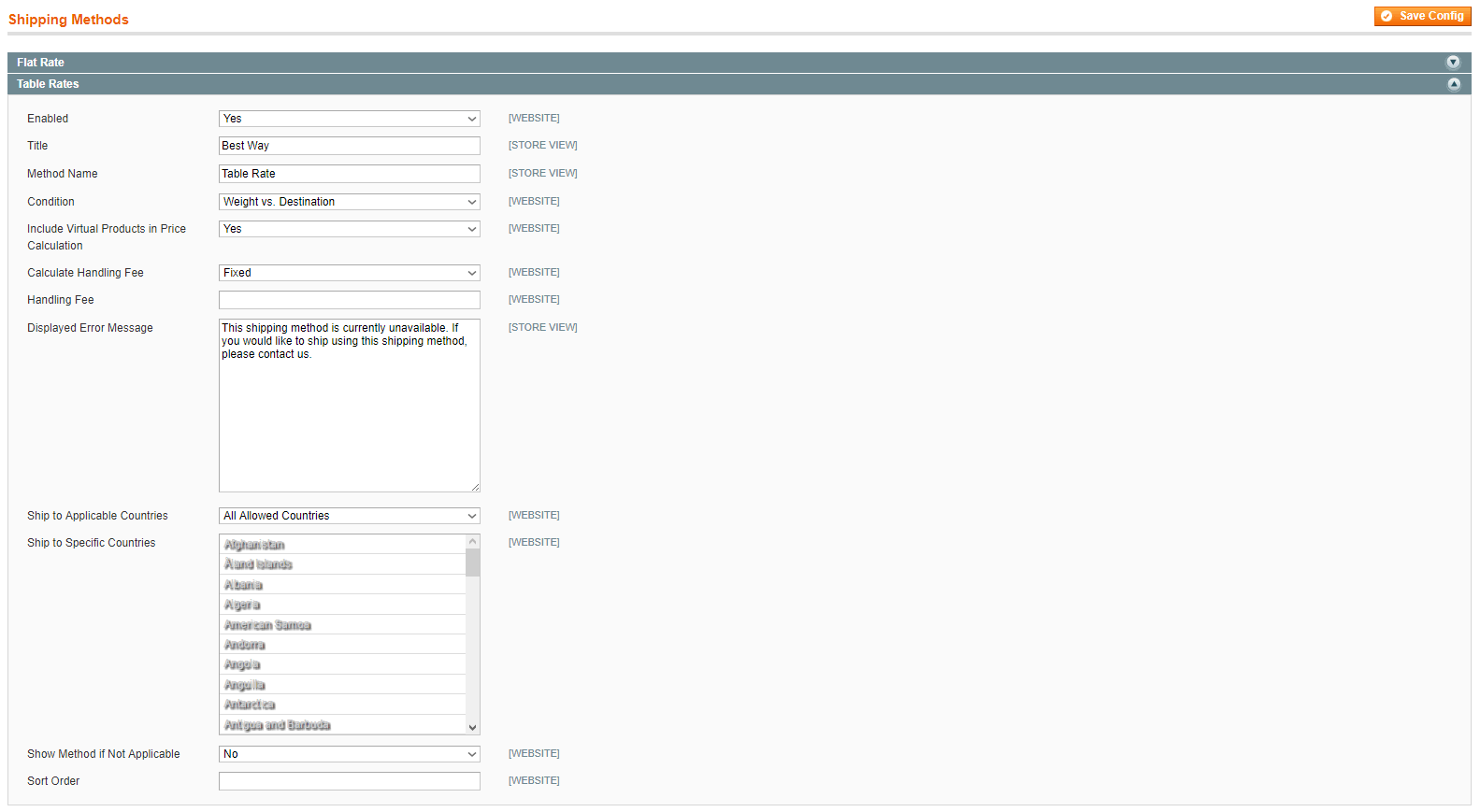
- ในแบ็กเอนด์ Magento ของคุณ ไปที่ System > Configuration
- ในแผงด้านซ้ายใต้ Sales ให้เลือก Shipping Methods
- ขยายส่วน อัตราตาราง
ก. เปิดใช้งาน : ตั้งค่าเป็น ใช่
ข. ป้อน ชื่อ และ ชื่อเมธอด สำหรับวิธี อัตราคง ที่
ค. เงื่อนไข : ตั้งค่าให้ใช้วิธีการคำนวณอย่างใดอย่างหนึ่งต่อไปนี้ Weight v. Destination , Price v. Destination or # of Items v. Destination
ง. รวมผลิตภัณฑ์เสมือนในการคำนวณราคา : ตั้งค่าเป็น ใช่ หากคุณต้องการรวมผลิตภัณฑ์เสมือนในการคำนวณสำหรับคำสั่งซื้อที่มีผลิตภัณฑ์เสมือน
อี คำนวณค่าธรรมเนียมการจัดการ : ตั้งค่าอย่างใดอย่างหนึ่งต่อไปนี้: คง ที่หรือ ร้อยละ หากเรียกเก็บค่าธรรมเนียมการจัดการ จากนั้นป้อน อัตราค่าธรรมเนียมการจัดการ ตามวิธีการคำนวณค่าธรรมเนียม
ฉ. Displayed Error Message : พิมพ์ข้อความที่ปรากฏขึ้นหาก Flat Rate Shipping ไม่สามารถใช้งานได้
กรัม จัดส่งไปยังประเทศที่เกี่ยวข้อง : ตั้งค่าเป็น ทุกประเทศที่อนุญาต หรือ เฉพาะประเทศ
ชม. เรียงลำดับ : ป้อนตัวเลขเพื่อกำหนดตำแหน่งการจัดส่งฟรีในรายการวิธีการจัดส่งระหว่างการชำระเงิน (จำนวนน้อยจะเรียงลำดับก่อน) - บันทึก Config เมื่อแก้ไขเสร็จ
ขั้นตอนที่ 2: เตรียมข้อมูลอัตราตาราง
- ที่มุมบนซ้าย ตั้งค่า Store View เป็น เว็บไซต์หลัก หรือเว็บไซต์อื่นๆ ที่ใช้การกำหนดค่า เมื่อได้รับแจ้งให้ยืนยัน ให้แตะ ตกลง ตัวเลือกการ ส่งออก และ นำเข้า จะปรากฏในส่วน อัตราตาราง พร้อมช่องทำเครื่องหมาย " ใช้ค่าเริ่มต้น " ที่ด้านขวาของแต่ละตัวเลือก
- หากต้องการเปลี่ยน เงื่อนไข ให้ล้างช่องทำเครื่องหมาย Use Default จากนั้นเลือกตัวเลือกอื่น
- คลิก ส่งออก CSV จากนั้นบันทึกไฟล์ tablerates.csv ลงในคอมพิวเตอร์ของคุณ
- เปิดไฟล์ในสเปรดชีต จากนั้นกรอกตารางด้วยค่าที่เหมาะสมสำหรับเงื่อนไขการคำนวณการจัดส่ง
- ใช้เครื่องหมายดอกจัน (*) เป็นสัญลักษณ์แทนเพื่อแสดงค่าที่เป็นไปได้ทั้งหมดในหมวดหมู่ใดๆ
- คอลัมน์ประเทศต้องมีรหัสสามอักขระที่ถูกต้องสำหรับแต่ละแถว
- จัดเรียงข้อมูลตามภูมิภาค/รัฐ เพื่อให้ตำแหน่งเฉพาะอยู่ที่ด้านบนสุดของรายการ และตำแหน่งสัญลักษณ์แทนอยู่ที่ด้านล่าง การดำเนินการนี้จะประมวลผลกฎด้วยค่าสัมบูรณ์ก่อน และค่าสัญลักษณ์แทนในภายหลัง
- เมื่อเสร็จแล้วให้บันทึกไฟล์ tablerates.csv
ขั้นตอนที่ 3: นำเข้าข้อมูลอัตราตาราง
- กลับไปที่ส่วน อัตราตาราง ของการกำหนดค่าร้านค้าของคุณ
- ที่มุมบนซ้าย ตั้งค่า Store View เป็นเว็บไซต์ที่จะใช้วิธีนี้
- ข้างช่อง นำเข้า ให้แตะ เลือกไฟล์ เลือกไฟล์ tablerates.csv ที่ กรอกเสร็จแล้วและนำเข้าอัตรา
- เมื่อเสร็จแล้ว ให้แตะ บันทึก การกำหนดค่า
ขั้นตอนที่ 4: ตรวจสอบราคา
เพื่อให้แน่ใจว่าข้อมูลอัตราตารางถูกต้อง ให้ทำตามขั้นตอนการชำระเงินด้วยที่อยู่ต่างๆ เพื่อให้แน่ใจว่าอัตราค่าจัดส่งและการจัดการได้รับการคำนวณอย่างถูกต้อง

Magento 2
ขั้นตอนที่ 1: ตั้งค่าเริ่มต้นให้สมบูรณ์
ขั้นตอนแรกคือการตั้งค่าเริ่มต้นสำหรับอัตราตารางให้สมบูรณ์ คุณสามารถทำขั้นตอนนี้ได้โดยไม่ต้องเปลี่ยนขอบเขตของการกำหนดค่า
- ในแบ็กเอนด์ Magento 2 ของคุณ ไปที่ Stores > Settings – Configuration
- ในแผงด้านซ้ายใต้ Sales ให้เลือก Shipping Methods
- ขยายส่วน อัตราตาราง
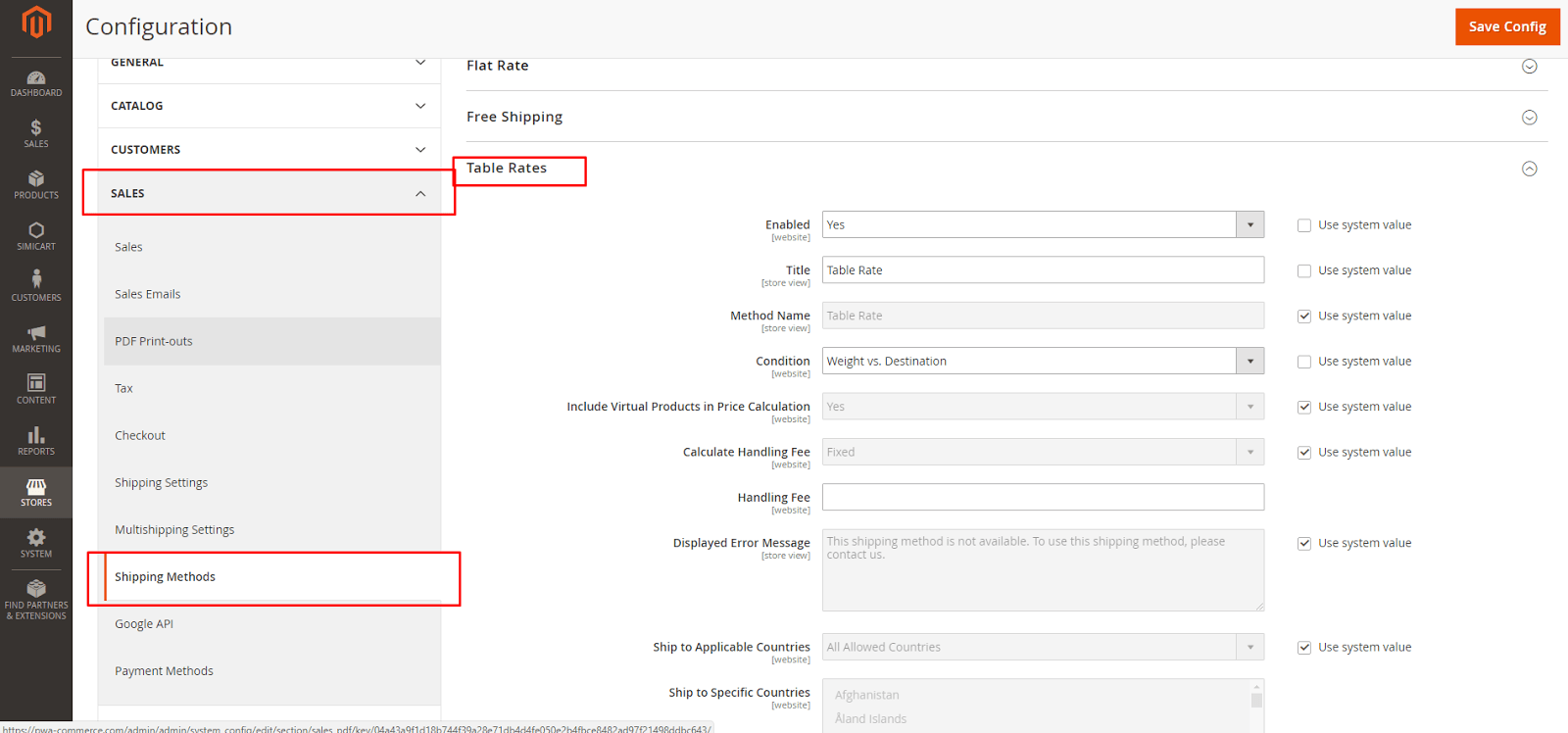
ข. เปิดใช้งาน : ตั้งค่าเป็น ใช่
ค. ป้อน ชื่อ และ ชื่อเมธอด สำหรับวิธี อัตราคง ที่
ง. เงื่อนไข : ตั้งค่าให้ใช้วิธีการคำนวณอย่างใดอย่างหนึ่งต่อไปนี้ Weight v. Destination , Price v. Destination or # of Items v. Destination
อี รวมผลิตภัณฑ์เสมือนในการคำนวณราคา : ตั้งค่าเป็น ใช่ หากคุณต้องการรวมผลิตภัณฑ์เสมือนในการคำนวณสำหรับคำสั่งซื้อที่มีผลิตภัณฑ์เสมือน
ฉ. คำนวณค่าธรรมเนียมการจัดการ : ตั้งค่าอย่างใดอย่างหนึ่งต่อไปนี้: คง ที่หรือ ร้อยละ หากเรียกเก็บค่าธรรมเนียมการจัดการ จากนั้นป้อน อัตราค่าธรรมเนียมการจัดการ ตามวิธีการคำนวณค่าธรรมเนียม
กรัม Displayed Error Message : พิมพ์ข้อความที่ปรากฏขึ้นหาก Flat Rate Shipping ไม่สามารถใช้งานได้
ชม. จัดส่งไปยังประเทศที่เกี่ยวข้อง : ตั้งค่าเป็น ทุกประเทศที่อนุญาต หรือ เฉพาะประเทศ
ผม. เรียงลำดับ : ป้อนตัวเลขเพื่อกำหนดตำแหน่งการจัดส่งฟรีในรายการวิธีการจัดส่งระหว่างการชำระเงิน (จำนวนน้อยจะเรียงลำดับก่อน) - บันทึก Config เมื่อแก้ไขเสร็จ
ขั้นตอนที่ 2: เตรียมข้อมูลอัตราตาราง
- ที่มุมบนซ้าย ตั้งค่า Store View เป็น เว็บไซต์หลัก หรือเว็บไซต์อื่นๆ ที่ใช้การกำหนดค่า เมื่อได้รับแจ้งให้ยืนยัน ให้แตะตกลง ตัวเลือกการ ส่งออก และ นำเข้า จะปรากฏในส่วน อัตราตาราง พร้อมช่องทำเครื่องหมาย " ใช้ค่าเริ่มต้น " ที่ด้านขวาของแต่ละตัวเลือก
- หากต้องการเปลี่ยน เงื่อนไข ให้ล้างช่องทำเครื่องหมาย Use Default จากนั้นเลือกตัวเลือกอื่น
- แตะ ส่งออก CSV จากนั้นบันทึกไฟล์ tablerates.csv ลงในคอมพิวเตอร์ของคุณ
- เปิดไฟล์ในสเปรดชีต จากนั้นกรอกตารางด้วยค่าที่เหมาะสมสำหรับเงื่อนไขการคำนวณการจัดส่ง
- ใช้เครื่องหมายดอกจัน (*) เป็นสัญลักษณ์แทนเพื่อแสดงค่าที่เป็นไปได้ทั้งหมดในหมวดหมู่ใดๆ
- คอลัมน์ประเทศต้องมีรหัสสามอักขระที่ถูกต้องสำหรับแต่ละแถว
- จัดเรียงข้อมูลตามภูมิภาค/รัฐ เพื่อให้ตำแหน่งเฉพาะอยู่ที่ด้านบนสุดของรายการ และตำแหน่งสัญลักษณ์แทนอยู่ที่ด้านล่าง การดำเนินการนี้จะประมวลผลกฎด้วยค่าสัมบูรณ์ก่อน และค่าสัญลักษณ์แทนในภายหลัง
- เมื่อเสร็จแล้วให้บันทึกไฟล์ tablerates.csv
ขั้นตอนที่ 3: นำเข้าข้อมูลอัตราตาราง
- กลับไปที่ส่วน อัตราตาราง ของการกำหนดค่าร้านค้าของคุณ
- ที่มุมบนซ้าย ตั้งค่า Store View เป็นเว็บไซต์ที่จะใช้วิธีนี้
- ข้างช่อง นำเข้า ให้แตะ เลือกไฟล์ เลือกไฟล์ tablerates.csv ที่ กรอกเสร็จแล้วและนำเข้าอัตรา
- เมื่อเสร็จแล้ว ให้แตะ บันทึก การกำหนดค่า
ขั้นตอนที่ 4: ตรวจสอบราคา
เพื่อให้แน่ใจว่าข้อมูลอัตราตารางถูกต้อง ให้ทำตามขั้นตอนการชำระเงินด้วยที่อยู่ต่างๆ เพื่อให้แน่ใจว่าอัตราค่าจัดส่งและการจัดการได้รับการคำนวณอย่างถูกต้อง
ดูเพิ่มเติม: วิธีเพิ่มวิธีการจัดส่งใน Magento 2
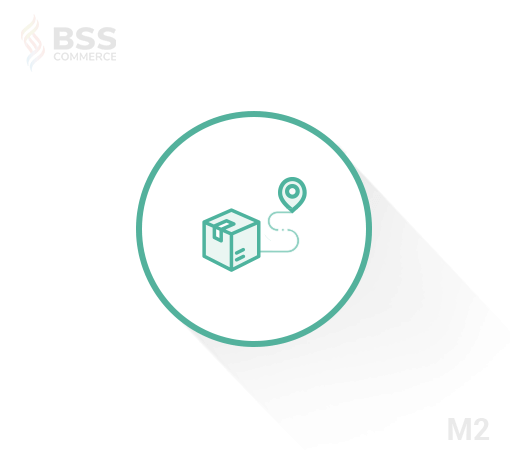
Magento 2 วิธีการจัดส่งแบบกำหนดเอง
$35,00
